利用MathType可以完成很多公式的输入,例如三角函数,下面就来介绍如何用MathType输入三角函数。
例如:
具体步骤如下:
MathType怎么输入量子算符
在物理方面MathType的使用也很频繁,用MathType输入物理符号也很方便,下面介绍用MathType输入量子算符的过程。比如哈密顿算符:物理量子算符示例具体步骤如下:1.输入H后,在MathType工具栏
1.打开MathType软件,按键盘用字母输入“y=sin”和括号。

使用键盘字母顺序输入
2.光标放在括号中,在MathType工具栏中的希腊字母模板中选择输入,也可以直接在MathType的工具栏中点选即可。

使用模板或者直接点选输入希腊字母
3.继续输入“ ”,选择分式与根式模板中的标准分式模板,在分子上输入,输入方法与的方法相同,再输入分母即可。
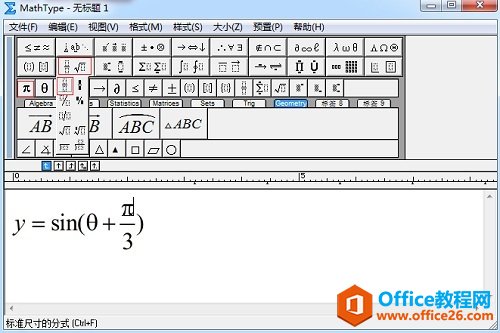
利用分式模板输入
MathType如何输入三角函数实例教程的下载地址:
怎样改变MathType上下标大小
在使用MathType编辑公式时,有时会发现公式的上下标大小与公式不够匹配,下面就向大家介绍改变MathType上下标大小的方法。在MathType编辑窗口,选中需要改变大小的上下标,选择MathType工具栏


